WIN8永久激活方法
win2008激活方法

win2008激活方法Win2008激活方法引言:Win2008是微软推出的一款服务器操作系统,具有稳定性和安全性高的特点。
为了正常使用Win2008系统,需要进行激活。
本文将介绍Win2008的激活方法,帮助用户顺利完成激活过程。
一、自动激活方法:1. 首先,确保服务器已连接互联网。
在桌面上找到“计算机”图标,单击右键选择“属性”。
2. 在弹出的窗口中,找到“Windows激活”选项,点击“更改产品密钥”。
3. 在弹出的窗口中输入正确的产品密钥,并点击“下一步”。
4. 系统将自动连接到互联网,验证产品密钥的有效性。
如果密钥正确且未被使用过,系统将自动完成激活过程。
二、手动激活方法:1. 如果服务器无法连接互联网,或者自动激活失败,可以选择手动激活。
2. 在“计算机”属性窗口中,找到“Windows激活”选项,点击“更改产品密钥”。
3. 在弹出的窗口中选择“电话激活”,并点击“下一步”。
4. 在下一个窗口中,选择所在国家或地区,并选择“现在打电话给微软”。
5. 系统将显示一个带有电话号码的安装ID。
拨打该电话号码,按照语音提示输入安装ID。
6. 在输入完安装ID后,语音提示将提供一个确认ID。
将确认ID输入到相应的文本框中,并点击“下一步”。
7. 系统将验证确认ID的有效性,并完成激活过程。
三、常见问题及解决方法:1. 问题:无法连接到互联网,无法自动激活。
解决方法:确保服务器已连接互联网,检查网络设置是否正确,尝试重新连接互联网。
2. 问题:手动激活时无法拨打电话。
解决方法:检查服务器的电话线路是否正常连接,尝试使用其他电话拨打。
3. 问题:手动激活时提供的安装ID无效。
解决方法:重新输入安装ID,确保输入正确,注意语音提示的输入方式。
4. 问题:手动激活时提供的确认ID无效。
解决方法:重新输入确认ID,确保输入正确,注意确认ID的大小写。
5. 问题:激活过程中出现错误提示。
解决方法:根据错误提示信息,查询微软官方文档或技术支持网站,获取解决方法。
win8.1系统电话激活的教程

win8.1系统电话激活的教程随着win8系统升级版本win8.1系统的发布,越来越多的用户都纷纷将系统给换成win8.1的了。
大家都知道,系统安装后,都需要将系统激活才能够正常使用。
接下来是小编为大家收集的win8.1系统电话激活的教程,欢迎大家阅读:win8.1系统电话激活的教程1、按“Windows+X”组合键弹出菜单,选择“管理员:命令提示符”,键入命令slmgr.vbs -ipk 和产品序列号,按回车。
2、如果系统里有一个序列号了,在安装新的序列号之前通过命令“slmgr/upk”将原有的序列号卸载。
然后进入“电脑信息”页面激活系统,此时会出现一个“通过电话激活”的选项,点击进入语言选择界面,可选中国也可选英国。
3、选择完语言后进入电话激活界面,上面是相应的电话联系方式。
如果在上一步选择英国的话,建议装一个skype后再打。
页面上有9组输入框,需要通过激活电话将这9组数字发送到微软服务热线,再将电话反馈回来的9组数字填入相应的输入框。
4、大部分用户都会选择拨打英国的电话来激活win8.1,首先下载安装Skype,这个电话是免费的,不用充值。
建议将耳机和麦克风都接上,然后再拨打8000188354这个电话了。
5、待电话接通后等5秒钟按“1”,然后电话里的对方会说一段话,待说完后再按“1”。
这之后当听到“first group now”时就可以开始输入那9组数字中的第一组了。
输入完一组后会说“thank you”,接着让你输入下一组数字,等9组数字都输入过了,她会让你稍等。
这时候请拿好好纸笔或者文本文档,准备记录反馈的9组数字。
注意听电话里的内容,当听到“block A”的时候就开始报第一组数字了,如果你没有听清,可以什么键都不按,就会再重复一遍。
记清楚后选择“1”继续下一组。
待9组反馈数字都记录完,把这些数字填进A-H相应的输入框中了,最后点击“激活”,你的win8.1系统就正式激活了。
win8激活方法解析
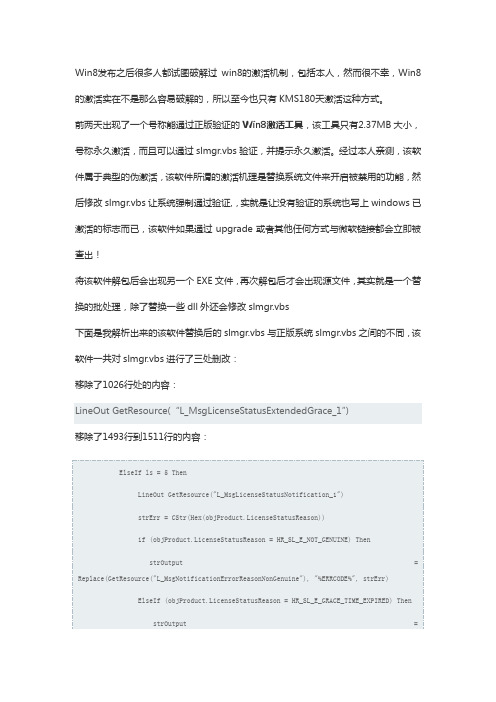
Win8发布之后很多人都试图破解过 win8的激活机制,包括本人,然而很不幸,Win8 的激活实在不是那么容易破解的,所以至今也只有 KMS180天激活这种方式。
前两天出现了一个号称能通过正版验证的 Win8激活工具,该工具只有2.37MB 大小, 号称永久激活,而且可以通过 slmgr.vbs 验证,并提示永久激活。
经过本人亲测,该软 件属于典型的伪激活,该软件所谓的激活机理是替换系统文件来开启被禁用的功能,然 后修改 slmgr.vbs 让系统强制通过验证,,实就是让没有验证的系统也写上 windows 已 激活的标志而已,该软件如果通过 upgrade 或者其他任何方式与微软链接都会立即被 查出! 将该软件解包后会出现另一个 EXE 文件, 再次解包后才会出现源文件, 其实就是一个替 换的批处理,除了替换一些 dll 外还会修改 slmgr.vbs 下面是我解析出来的该软件替换后的 slmgr.vbs 与正版系统 slmgr.vbs 之间的不同,该 软件一共对 slmgr.vbs 进行了三处删改: 移除了1026行处的内容: LineOut GetResource(“L_MsgLicenseStatusExtendedGrace_1″) 移除了1493行到1511行的内容:ElseIf ls = 5 Then LineOut GetResource("L_MsgLicenseStatusNotification_1") strErr = CStr(Hex(objProduct.LicenseStatusReason)) if (objProduct.LicenseStatusReason = HR_SL_E_NOT_GENUINE) Then strOutput Replace(GetResource("L_MsgNotificationErrorReasonNonGenuine"), "%ERRCODE%", strErr) ElseIf (objProduct.LicenseStatusReason = HR_SL_E_GRACE_TIME_EXPIRED) Then strOutput = =Replace(GetResource("L_MsgNotificationErrorReasonExpiration"), "%ERRCODE%", strErr) Else strOutput = Replace(GetResource("L_MsgNotificationErrorReasonOther"), "%ERRCODE%", strErr) End If LineOut strOutput ElseIf ls = 6 Then LineOut GetResource("L_MsgLicenseStatusExtendedGrace_1") gpMin = objProduct.GracePeriodRemaining gpDay = GetDaysFromMins(gpMin) strOutput "%MINUTE%", gpMin) strOutput = Replace(strOutput, "%DAY%", gpDay) LineOut strOutput = Replace(GetResource("L_MsgLicenseStatusTimeRemaining"),移除了1541行到1536行的内容:If bKmsClient Then If (objProduct.VLActivationTypeEnabled = 1) Then LineOut GetResource("L_MsgVLActivationTypeAD") ElseIf (objProduct.VLActivationTypeEnabled = 2) Then LineOut GetResource("L_MsgVLActivationTypeKMS") ElseIf (objProduct.VLActivationTypeEnabled = 3) Then LineOut GetResource("L_MsgVLActivationTypeToken") Else LineOut GetResource("L_MsgVLActivationTypeAll") End IfIf IsADActivated(objProduct) Then DisplayADClientInformation objService, objProduct ElseIf IsTokenActivated(objProduct) Then DisplayTkaClientInformation objService, objProduct ElseIf ls <> 1 Then LineOut GetResource("L_MsgPleaseActivateRefreshKMSInfo") Else DisplayKMSClientInformation objService, objProduct End If End If If (bKmsServer Or (iIsPrimaryWindowsSku = 1) Or (iIsPrimaryWindowsSku = 2)) Then DisplayKMSInformation objService, objProduct End If移除的结果就是无论系统是否通过正版验证都会提示是正版的,其实根本就没有激活, 至于是不是会黑屏之类的我就不清楚了,我自己的系统时正版的,所以就没有测试。
WIN8Kms激活Pro变为永久激活

只适用于专业版!Pro VL 不可以
使用在微软免费领取的WMC key 将Kms激活的Windows8专业版变成永久激活教程!
由于免费领取的WMC Key有最晚使用限制,所以此方法2013年1月31日后将不再适用!!!
1、先下载好Windows 8 专业版安装镜像,并安装。
(下载地址:
/thread-25511-1-1.html专业版安装key:NG4HW-VH26C-733KW-K6F98-J8CK4) 2、到
本帖隐藏的内容
/zh-CN/wi ndows-8/feature-packs
领取免费的wmc key(领取时只需提供邮箱就行,可能发送会有延迟,可以多用几个申请,耐心等待。
)
本帖隐藏的内容
3、用kms的方法先激活已经装好的Windows8 专业版(需用管理员启动命
令提示符启动方法:Win+X再按A)
4、用领取到的WMC key 为已激活的Windows8专业版添加WMC功能
本帖隐藏的内容
5、此时你的Windows8专
业版已经升级为Windows8专业版(含WMC)了,并且已经从180天的激活变成永久激活了!!!
Ps:此激活方法只限于Windows 8专业版,其他
版本无法用此方法激活!(专业版VL也不能用)。
windows2008标准版激活

windows2008标准版激活在使用Windows 2008标准版操作系统时,激活是非常重要的一步。
只有激活后,您才能获得完整的功能和正版授权。
下面将介绍Windows 2008标准版激活的具体步骤,希望对您有所帮助。
首先,您需要确保您的计算机已经连接到互联网。
激活Windows 2008标准版需要联网才能完成。
接下来,点击“开始”菜单,选择“计算机”,然后在“属性”中找到“Windows激活”选项。
点击“Windows激活”,系统将会自动检测您的激活状态。
如果您的Windows尚未激活,系统会提示您进行激活。
点击“激活Windows”按钮,系统将会自动连接到Microsoft的激活服务器。
在弹出的窗口中,您需要输入您的产品密钥。
产品密钥通常可以在您购买Windows时获得,或者可以在您的授权证书中找到。
输入完毕后,点击“下一步”。
系统会自动连接到Microsoft的激活服务器,验证您的产品密钥。
如果一切正常,系统将会提示您激活成功,并重新启动计算机。
在计算机重新启动后,您的Windows 2008标准版操作系统已经成功激活。
您可以在“属性”中查看您的激活状态,确保一切正常。
需要注意的是,如果您的产品密钥无效或者已经被使用过多次,系统将无法成功激活。
这时,您需要联系Microsoft客服,获取新的产品密钥。
另外,如果您的计算机无法连接到互联网,您也可以通过电话激活的方式来完成Windows 2008标准版的激活。
在“Windows激活”页面,您可以找到“电话激活”选项,按照提示拨打Microsoft的激活电话,根据语音提示输入相应的信息,即可完成激活。
总之,激活Windows 2008标准版是非常简单的。
只要您按照上述步骤,确保您的产品密钥有效,并且能够连接到互联网或者通过电话激活,您就可以顺利完成激活。
希望本文对您有所帮助,祝您使用愉快!。
WIN8升级密钥(永久激活)

首次装WIN8,安装过程中安装密钥1.Win + X 选择命令提示符(管理员),以管理员身份运行“命令提示符”。
2.输入命令:slmgr /ipk NG4HW-VH26C-733KW-K6F98-J8CK4(每个人的情况不一样,就是你申请到的那个免费Windows 8 Media Center Pack 产品密钥序列号)回车,等几秒后,提示已成功安装该密匙。
3.输入命令:slmgr -skms 回车,提示已更换服务器地址,确定。
4.输入命令:slmgr -ato 回车,等几秒后,提示已激活。
(然后就显示激活的具体时间)首次装WIN8,安装过程中安装密钥首次装WIN8,安装过程中要输入安装密钥各种版本密钥如下,总有你需要的一种:Windows 8密匙- BN3D2-R7TKB-3YPBD-8DRP2-27GG4Windows 8 N N版密匙- 8N2M2-HWPGY-7PGT9-HGDD8-GVGGYWindows 8 RT(ARM)正式版密匙- DXHJF-N9KQX-MFPVR-GHGQK-Y7RKVWindows 8 Professional 密匙- NG4HW-VH26C-733KW-K6F98-J8CK4Windows 8 Professional N 密匙- XCVCF-2NXM9-723PB-MHCB7-2RYQQWindows 8 Professional with WMC 密匙- GNBB8-YVD74-QJHX6-27H4K-8QHDGWindows 8 Enterprise密匙- 32JNW-9KQ84-P47T8-D8GGY-CWCK7Windows 8 Enterprise N密匙- JMNMF-RHW7P-DMY6X-RF3DR-X2BQTWindows Server 2012 Standard密匙- XC9B7-NBPP2-83J2H-RHMBY-92BT4Windows Server 2012 Datacenter密匙- 48HP8-DN98B-MYWDG-T2DCC-8W83PWindows Server MultiPoint Standard密匙- HM7DN-YVMH3-46JC3-XYTG7-CYQJJWindows Server MultiPoint Premium 密匙- XNH6W-2V9GX-RGJ4K-Y8X6F-QGJ2GWIN8各版本密钥windows 8标准版30天试用安装密钥:BN3D2-R7TKB-3YPBD-8DRP2-27GG4windows 8专业零售版30天试用安装密钥:XKY4K-2NRWR-8F6P2-448RF-CRYQH专业版的安装密钥(30天试用)是NG4HW-VH26C-733KW-K6F98-J8CK4DNJXJ-7XBW8-2378T-X22TX-BKG7J2GRXF-DMN2D-6C7W9-3BPRD-JTT7JNWVW8-8HK7M-CTK8H-F9J9Y-DM9VJBTNYC-XCF8K-BK34M-6YK6M-QJWX8PNKP9-HB6H8-4G8W3-6FF76-72V3WJFNH9-JF2JX-RMVWB-KF6QB-6VFDW KYVYP-23NTR-DKKGV-PV4X7-R873W8JP74-NFCKY-49KW4-PDR9F-K4MQW9NDJC-WXBJ6-VKHHM-YWR4K-JW73W JJNBR-3YQMV-3QC8J-VK4DF-7H2K89NCK2-XPC9M-VT782-8KRGC-Q3RDW KNTPK-7MWYF-QFBMH-DHFDD-KKR98Q4XHB-HKNGQ-2WHR4-DT4KF-Q9G7J BQV4N-X2DCW-9CH3J-XCH86-68WX874N3T-3C88B-QTX44-TBW4F-CRXVJQ7GYN-7WB2W-XT62T-KXH4W-JFCK84PKN6-G72FH-HVJDY-M6P8Q-6267J2HD8C-NT3QF-HYWWT-2GY9B-B4CK8K8WRD-NY7CJ-KH9YQ-84RTP-7B9VJ48Y7N-634YY-R833X-36T42-YKG7J2HYGN-8647P-XJ3TY-HM6P9-4JKVJ PNK8B-G4WJ8-6T78D-TF39K-BKG7J4N42J-YJKWB-DYVBP-KYPK2-BW73WP22X2-KN2WD-994WB-QKPPC-BR8X8B2CX4-KDNCT-RFTH8-6J98Q-2WBQW VMNVQ-VH6XM-GCYW7-4X8VM-8FDG3M2XN7-4PT2W-H8GJF-X7D9Y-MY2KQQ9QX3-BNJ4R-WVGMC-RJK89-XKT638N4QH-2WT9H-T7GRF-3JBKY-DPBQDPW39T-8NHVC-JGCJD-CYB6F-F6V3DWindows 8 Pro零售版密钥:DWV49-3GN3Q-4XMT7-QR9FQ-KKT67N4WY8-DVW92-GM8WF-CG872-HH3G7J6FW2-HQNPJ-HBB6H-K9VTY-2PKT7 MMRNH-BMB4F-87JR9-D72RY-MY2KV76NDP-PD4JT-6Q4JV-HCDKT-P7F9VYY8FN-22WHK-MVQKP-PDX29-P34DHX7B3J-GNVTB-QB8D2-JKC48-BWMQHFNV82-RR446-JC3R9-6C4WC-D6667VY9Q4-6HN66-2XKKK-JP72K-MG667J2HNC-BGC8H-4CY69-K3784-84YQHRB29C-D6NRY-BYVG3-HQ6TP-7CBQHW6V3Y-NCMH2-4X3Y8-2DTBB-X4PKV WHK3K-N482H-BTY8Q-MKFJ9-3RPKVN9DCG-TBM98-R2GGF-6B6GF-QGJXVDX6QP-7N6J4-7T247-TYCW6-RRDG7T2NRP-MWCYQ-TJHD6-KF69K-T8XT7NC2CV-P7Q6H-QM9CJ-DXRCV-X73G77F3P2-NV6JH-BPWP7-RVHFF-9WXT7G8BND-4G737-GQM3W-FWH82-2DG67T8CHN-XJQFC-72PCQ-KDR2Q-XHF9V PKNXG-QK8QG-CHKFD-4PPMX-JW8XVRN84G-HFRTT-M3D7G-JVWHV-X73G7 MQN4Y-CCKBW-WDH4V-RQ84W-XWXT7W93NP-RQJTC-BVKKY-VDBQK-V2WXV YGMNF-FJG92-8J2V6-TBT8P-BR9T74MKTX-N2GM8-QQR26-V74GM-B4DG7 FJFNG-QWTD6-C9XG7-RQXKG-PDG67MP64N-7KHDM-JJBTW-4TRKR-W8CKVT63QP-JN24K-VCY8P-B7FHV-FJMQHT6HNG-PFKX9-FQVTG-WB99H-VT667967N4-R7KXM-CJKJB-BHGCW-CPKT7 RRYGR-8JNBY-V2RJ9-TJP4P-749T7ND8P2-BD2PB-DD8HM-2926R-CRYQHF8X33-CNV3F-RH7MY-C73YT-XP73H BDDNV-BQ27P-9P9JJ-BQJ96-KTJXV KNTGM-BGJCJ-BPH3X-XX8V4-K4PKV CDQND-9X68R-RRFYH-8G28W-82KT77HBX7-N6WK2-PF9HY-QVD2M-JK49V4NMMK-QJH7K-F38H2-FQJ24-2J8XV HNRGD-JP8FC-6F6CY-2XHYY-RCWXV KQWNF-XPMXP-HDK3M-GBV69-Y7RDHF2M4V-KFNB7-9VVTW-MVRBQ-BG667 VHNT7-CPRFX-7FRVJ-T8GVM-8FDG7 GPTCC-XN297-PVGY7-J8FQY-JK49VHV3TW-MMNBG-X99YX-XV8TJ-2GV3H2GVN8-TV3C2-K3YM7-MMRVM-BBFDH84NRV-6CJR6-DBDXH-FYTBF-4X49VCR8NP-K37C3-MPD6Q-MBDDY-8FDG739DQ2-N4FYQ-GCY6F-JX8QR-TVF9VQ4NBQ-3DRJD-777XK-MJHDC-749T7D32KW-GNPBK-CV3TW-6TB2W-K2BQH NBWPK-K86W9-27TX3-BQ7RB-KD4DH2NF99-CQRYR-G6PQ9-WYGJ7-8HRDHF7BDM-KTNRW-7CYQP-V98KC-W2KT74JKWV-MNJCY-8MW3Q-VJYGP-DC73H FFX8D-N3WMV-GM6RF-9YRCJ-82KT72CMGK-NMW4P-B846H-YXR6P-27F9VD2GBF-NGBW4-QQRGG-W38YB-BBFDH NTVHT-YF2M4-J9FJG-BJD66-YG667 GBJJV-YNF4T-R6222-KDBXF-CRYQH3NHJ7-3WWQK-4RFTH-8FHJY-PRYQH988NM-XKXT9-7YFWH-H2Q3Q-C34DH TGXN4-BPPYC-TJYMH-3WXFK-4JMQHN9C46-MKKKR-2TTT8-FJCJP-4RDG72VTNH-323J4-BWP98-TX9JR-FCWXVD7KN2-CBVPG-BC7YC-9JDVJ-YPWXV3MHNP-V3YQ3-6XJYK-9P93C-749T3 Core 48H7B-NXQ2P-YKBY6-BP74B-QJXT3 Core 7RN69-T7DTK-WD2GF-R3MJQ-RJMQD Core8N4QH-2WT9H-T7GRF-3JBKY-DPBQD CoreBQHHR-NW8GW-4MBJ8-YVJK6-KTJXQ CoreCNFQR-GK8CG-KC4BH-J2MWT-GMQG3 CoreCYNH7-6J6VG-28CT6-4YGY3-488XQ CoreFN426-MCYJY-28X86-3XPD8-K2BQD CoreFWNFB-C28XG-FHKMF-WPC6J-K2BQD CoreHYTMK-MN4HC-H3T2G-CBGQR-X2BQD CoreM2XN7-4PT2W-H8GJF-X7D9Y-MY2KQ CoreNYTKV-4QX68-KH34F-XTQ7H-3JXT3 CorePW39T-8NHVC-JGCJD-CYB6F-F6V3D CoreQ9QX3-BNJ4R-WVGMC-RJK89-XKT63 CoreRM96G-CWNFV-7RX24-D4THG-Y949Q CoreVMNVQ-VH6XM-GCYW7-4X8VM-8FDG3 CoreVR9W4-3NMR2-63GV3-P3J2D-973G3 Core2GVN8-TV3C2-K3YM7-MMRVM-BBFDH Professional 4NMMK-QJH7K-F38H2-FQJ24-2J8XV Professional 76NDP-PD4JT-6Q4JV-HCDKT-P7F9V Professional 7HBX7-N6WK2-PF9HY-QVD2M-JK49V Professional 84NRV-6CJR6-DBDXH-FYTBF-4X49V Professional 967N4-R7KXM-CJKJB-BHGCW-CPKT7 Professional BDDNV-BQ27P-9P9JJ-BQJ96-KTJXV Professional CDQND-9X68R-RRFYH-8G28W-82KT7 Professional DWV49-3GN3Q-4XMT7-QR9FQ-KKT67 Professional F2M4V-KFNB7-9VVTW-MVRBQ-BG667 Professional F8X33-CNV3F-RH7MY-C73YT-XP73H Professional GPTCC-XN297-PVGY7-J8FQY-JK49V Professional HV3TW-MMNBG-X99YX-XV8TJ-2GV3H Professional J6FW2-HQNPJ-HBB6H-K9VTY-2PKT7 Professional KQWNF-XPMXP-HDK3M-GBV69-Y7RDH Professional MMRNH-BMB4F-87JR9-D72RY-MY2KV Professional N4WY8-DVW92-GM8WF-CG872-HH3G7 Professional ND8P2-BD2PB-DD8HM-2926R-CRYQH Professional RRYGR-8JNBY-V2RJ9-TJP4P-749T7 Professional VHNT7-CPRFX-7FRVJ-T8GVM-8FDG7 Professional。
Windows 8 激活:密钥+电话完美激活方法
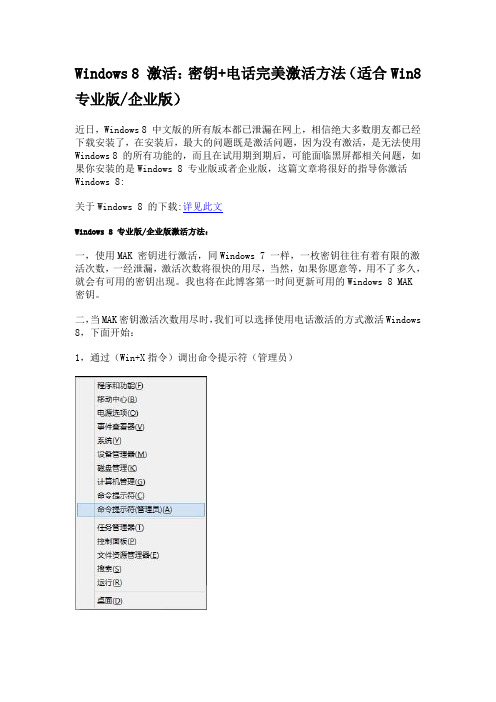
Windows 8 激活:密钥+电话完美激活方法(适合Win8 专业版/企业版)近日,Windows 8 中文版的所有版本都已泄漏在网上,相信绝大多数朋友都已经下载安装了,在安装后,最大的问题既是激活问题,因为没有激活,是无法使用Windows 8 的所有功能的,而且在试用期到期后,可能面临黑屏都相关问题,如果你安装的是Windows 8 专业版或者企业版,这篇文章将很好的指导你激活Windows 8:关于Windows 8 的下载:详见此文Windows 8 专业版/企业版激活方法:一,使用MAK 密钥进行激活,同Windows 7 一样,一枚密钥往往有着有限的激活次数,一经泄漏,激活次数将很快的用尽,当然,如果你愿意等,用不了多久,就会有可用的密钥出现。
我也将在此博客第一时间更新可用的Windows 8 MAK密钥。
二,当MAK密钥激活次数用尽时,我们可以选择使用电话激活的方式激活Windows 8,下面开始:1,通过(Win+X指令)调出命令提示符(管理员)复制输入slmgr /ipk XXXXX-XXXXX-XXXXX-XXXXX-XXXXX(须将X替换为你所要替换的密钥)来更换Windows 8 密钥。
再此提供密钥(如有其他可用,会及时更新):NB7P3-C66T2-848FB-M3BJB-2PKVCPF9TR-KNB98-T7JPF-TWF8W-F3G7CDWV49-3GN3Q-4XMT7-QR9FQ-KKT67BYXV8-9YN72-VTF7H-8G7PT-WW8X2 (可能已被封)(此密钥可用于激活Windows 8 Pro 零售/VOL版和Windows 8 企业版)操作后,如图:1、进入Windows 8 的激活窗口,可以通过控制面板进入(控制面板\系统和安全\操作中心\Windows 激活),也可通过桌面右下角的“小旗子”直接进入。
可看到下图:断掉网络,点击激活, 会提示"无法解析服务器地址和名称",如下图:而后,激活窗口将变为如下:选择通过电话激活,将看到如下界面:座机可以拨打800免费电话,手机只能拨打400电话(收市话费)。
win8激活

Windows 8 有四个主要版本:面向PC的Windows 8 标准版(core),Windows 8 专业版(Pro),Widnows 8 企业版(Enterprise)和面向平板电脑的Windows 8 ARM版(RT版):最新windows8密钥,windows8安装密钥,windows8产品密钥:更新时间:2012-11-05激活步骤:在“我的电脑”点鼠标右键→属性,更改密钥,在提示框中输入正版序列号。
最新MAK密钥,可电话激活Windows 8专业版和企业版本。
slmgr /ipk NKPPG-2BR29-G7FPK-99HX6-Y9492slmgr /ipk G8YMN-J8F2P-WXF7F-KM4QB-2PKVCslmgr /ipk XR2XH-NMBQJ-T79Q6-83T78-MR9VCslmgr /ipk J87JG-PXNR9-68BRP-DGJ9P-TMQHCslmgr /ipk TNHV9-74XMY-QVT69-CV8W6-RRDHC点击阅读:Windows8怎么激活?Windows8激活方法激活教程Windows 8 Pro,Windows 8企业版神Key:slmgr /ipk NYX2F-474CB-WVDH9-B3PKY-MY2K2slmgr /ipk 4TP9N-CTM6K-4RVCH-92C3W-VH3HCslmgr /ipk NK9CK-978CT-FQ7F7-RC8FQ-488X2说明:激活后备份激活信息,以便重装系统后的再次激活。
备份:1.激活密钥。
2.store文件夹(C:\Windows\System32\spp\store)还原:1.以管理员身份运行命令提示符,使用命令slmgr -ipk XXXXX导入密钥。
2.覆盖store文件夹。
即可重新恢复激活状态。
Windows8专业版(零售+VOL)的Retail密钥:G9XNM-YYY38-8R9HM-YFPTX-T8XT7CR8NG-63KCR-X2MPD-G7M7P-GQ4DHNGMMV-FVDXB-QP6XF-9FTRT-P7F9V7TWWK-WNB2W-VRVPV-XG6RV-MBFDH3FCND-JTWFM-24VQ8-QXTMB-TXT67GX9N8-4H2FH-D987T-BQ9GK-XKT67P8MCC-G7NDR-D27YY-Q83CC-8W8XV6PN82-R4BBH-XX8K2-DCK84-VMFDHQGR4N-78PMD-KCRQ7-83BXT-YG667BTNJ7-FFMBR-FF9BH-7QMJ9-H49T7HN42W-QF3D6-2KM6W-C79XK-JW8XVRFQ3N-4Y4XR-JY9PV-883PR-BY2KVVC972-N7YXW-G9WQY-VBDP4-GXT67 QDCTN-G878G-WBHHQ-GW7XP-XTJXV KKPMN-469HY-H6V43-T8VX2-8W8XVT3NJK-3P683-2T7BJ-2X27F-8B2KVHB39N-V9K6F-P436V-KWBTC-Q3R9V NBCCB-JJJDX-PKBKJ-KQX8X-WTV3H 2747P-9WNWW-MD6JF-HRC36-HFPKV2Y8NR-PPTC4-XYX8G-4KQGC-6JCKV38N79-8B9GY-J4JYJ-D29V3-YBFDH Windows 8 RTM/MSDN 密钥:Win 8 RTM Core Retail Key:NYTKV-4QX68-KH34F-XTQ7H-3JXT3PW39T-8NHVC-JGCJD-CYB6F-F6V3DQ9QX3-BNJ4R-WVGMC-RJK89-XKT63 CNFQR-GK8CG-KC4BH-J2MWT-GMQG3 CYNH7-6J6VG-28CT6-4YGY3-488XQ DRTNR-JB93H-HGGYD-RK47B-HT663 FN426-MCYJY-28X86-3XPD8-K2BQD FWNFB-C28XG-FHKMF-WPC6J-K2BQD 7RN69-T7DTK-WD2GF-R3MJQ-RJMQD8N4QH-2WT9H-T7GRF-3JBKY-DPBQD BQHHR-NW8GW-4MBJ8-YVJK6-KTJXQ HYTMK-MN4HC-H3T2G-CBGQR-X2BQD RM96G-CWNFV-7RX24-D4THG-Y949QM2XN7-4PT2W-H8GJF-X7D9Y-MY2KQN3DBK-TT4QR-C3TWM-W6CGT-H8MQD NY87D-VCK7D-WM77C-K77V8-RX49Q TP2X7-NQ2MR-WGJMG-XWB7K-WTV3D VMNVQ-VH6XM-GCYW7-4X8VM-8FDG3 VR9W4-3NMR2-63GV3-P3J2D-973G324VQY-G6NBH-4XRFG-8H3YP-RVRDD3MHNP-V3YQ3-6XJYK-9P93C-749T348H7B-NXQ2P-YKBY6-BP74B-QJXT3Win 8 RTM Professional Key:CR8NP-K37C3-MPD6Q-MBDDY-8FDG7D2GBF-NGBW4-QQRGG-W38YB-BBFDH D32KW-GNPBK-CV3TW-6TB2W-K2BQH D7KN2-CBVPG-BC7YC-9JDVJ-YPWXV DWV49-3GN3Q-4XMT7-QR9FQ-KKT67 DX6QP-7N6J4-7T247-TYCW6-RRDG7F2M4V-KFNB7-9VVTW-MVRBQ-BG667 T6HNG-PFKX9-FQVTG-WB99H-VT667T8CHN-XJQFC-72PCQ-KDR2Q-XHF9V TGXN4-BPPYC-TJYMH-3WXFK-4JMQHVHNT7-CPRFX-7FRVJ-T8GVM-8FDG7 VY9Q4-6HN66-2XKKK-JP72K-MG667W6V3Y-NCMH2-4X3Y8-2DTBB-X4PKV W93NP-RQJTC-BVKKY-VDBQK-V2WXV WHK3K-N482H-BTY8Q-MKFJ9-3RPKVX7B3J-GNVTB-QB8D2-JKC48-BWMQH YGMNF-FJG92-8J2V6-TBT8P-BR9T7YY8FN-22WHK-MVQKP-PDX29-P34DH 76NDP-PD4JT-6Q4JV-HCDKT-P7F9V7F3P2-NV6JH-BPWP7-RVHFF-9WXT77HBX7-N6WK2-PF9HY-QVD2M-JK49V 84NRV-6CJR6-DBDXH-FYTBF-4X49V8N3W3-QF4F4-W6F28-P4QQ7-X73G7967N4-R7KXM-CJKJB-BHGCW-CPKT7 988NM-XKXT9-7YFWH-H2Q3Q-C34DH BDDNV-BQ27P-9P9JJ-BQJ96-KTJXV CDQND-9X68R-RRFYH-8G28W-82KT7F7BDM-KTNRW-7CYQP-V98KC-W2KT7 F8X33-CNV3F-RH7MY-C73YT-XP73H FFX8D-N3WMV-GM6RF-9YRCJ-82KT7 FJFNG-QWTD6-C9XG7-RQXKG-PDG67 FNV82-RR446-JC3R9-6C4WC-D6667G8BND-4G737-GQM3W-FWH82-2DG672CMGK-NMW4P-B846H-YXR6P-27F9V2GVN8-TV3C2-K3YM7-MMRVM-BBFDH 2NF99-CQRYR-G6PQ9-WYGJ7-8HRDH2VTNH-323J4-BWP98-TX9JR-FCWXVJ6FW2-HQNPJ-HBB6H-K9VTY-2PKT7 JQN3D-D9DMG-97X94-K2QW7-4CWXV KNTGM-BGJCJ-BPH3X-XX8V4-K4PKV KQWNF-XPMXP-HDK3M-GBV69-Y7RDH 39DQ2-N4FYQ-GCY6F-JX8QR-TVF9V3NHJ7-3WWQK-4RFTH-8FHJY-PRYQH4JKWV-MNJCY-8MW3Q-VJYGP-DC73H 4MKTX-N2GM8-QQR26-V74GM-B4DG7 4NMMK-QJH7K-F38H2-FQJ24-2J8XV4RBNG-TWFTP-6272F-MVV7T-C9T67N9DCG-TBM98-R2GGF-6B6GF-QGJXV NBWPK-K86W9-27TX3-BQ7RB-KD4DH NC2CV-P7Q6H-QM9CJ-DXRCV-X73G7 ND8P2-BD2PB-DD8HM-2926R-CRYQH NTVHT-YF2M4-J9FJG-BJD66-YG667 PKNXG-QK8QG-CHKFD-4PPMX-JW8XV Q4NBQ-3DRJD-777XK-MJHDC-749T7RB29C-D6NRY-BYVG3-HQ6TP-7CBQH RN84G-HFRTT-M3D7G-JVWHV-X73G7 RRYGR-8JNBY-V2RJ9-TJP4P-749T7T2NRP-MWCYQ-TJHD6-KF69K-T8XT7T63QP-JN24K-VCY8P-B7FHV-FJMQH GBJJV-YNF4T-R6222-KDBXF-CRYQH GPTCC-XN297-PVGY7-J8FQY-JK49V HNRGD-JP8FC-6F6CY-2XHYY-RCWXV HV3TW-MMNBG-X99YX-XV8TJ-2GV3HJ2HNC-BGC8H-4CY69-K3784-84YQHKRRY8-76NW2-FFTXH-KPKM9-CDG67MMRNH-BMB4F-87JR9-D72RY-MY2KVMP64N-7KHDM-JJBTW-4TRKR-W8CKVMQN4Y-CCKBW-WDH4V-RQ84W-XWXT7N4WY8-DVW92-GM8WF-CG872-HH3G7N9C46-MKKKR-2TTT8-FJCJP-4RDG7Win 8 RTM Professional;ProfessionalN;Enterprise;EnterpriseN Volume:MAK Key 4TP9N-CTM6K-4RVCH-92C3W-VH3HCG2QHX-MNPGB-96XQP-D8PDQ-973HCNYX2F-474CB-WVDH9-B3PKY-MY2K2以下密钥在线都无法激活,请使用电话激活:VMNVQ-VH6XM-GCYW7-4X8VM-8FDG3M2XN7-4PT2W-H8GJF-X7D9Y-MY2KQQ9QX3-BNJ4R-WVGMC-RJK89-XKT638N4QH-2WT9H-T7GRF-3JBKY-DPBQDPW39T-8NHVC-JGCJD-CYB6F-F6V3DWindows 8 Pro零售版密钥:DWV49-3GN3Q-4XMT7-QR9FQ-KKT67N4WY8-DVW92-GM8WF-CG872-HH3G7J6FW2-HQNPJ-HBB6H-K9VTY-2PKT7MMRNH-BMB4F-87JR9-D72RY-MY2KV76NDP-PD4JT-6Q4JV-HCDKT-P7F9VT8CHN-XJQFC-72PCQ-KDR2Q-XHF9VPKNXG-QK8QG-CHKFD-4PPMX-JW8XVRN84G-HFRTT-M3D7G-JVWHV-X73G7MQN4Y-CCKBW-WDH4V-RQ84W-XWXT7W93NP-RQJTC-BVKKY-VDBQK-V2WXVYY8FN-22WHK-MVQKP-PDX29-P34DHX7B3J-GNVTB-QB8D2-JKC48-BWMQHFNV82-RR446-JC3R9-6C4WC-D6667VY9Q4-6HN66-2XKKK-JP72K-MG667J2HNC-BGC8H-4CY69-K3784-84YQHRB29C-D6NRY-BYVG3-HQ6TP-7CBQHW6V3Y-NCMH2-4X3Y8-2DTBB-X4PKVWHK3K-N482H-BTY8Q-MKFJ9-3RPKVN9DCG-TBM98-R2GGF-6B6GF-QGJXVDX6QP-7N6J4-7T247-TYCW6-RRDG7T2NRP-MWCYQ-TJHD6-KF69K-T8XT7NC2CV-P7Q6H-QM9CJ-DXRCV-X73G77F3P2-NV6JH-BPWP7-RVHFF-9WXT7G8BND-4G737-GQM3W-FWH82-2DG67YGMNF-FJG92-8J2V6-TBT8P-BR9T74MKTX-N2GM8-QQR26-V74GM-B4DG7 FJFNG-QWTD6-C9XG7-RQXKG-PDG67CR8NP-K37C3-MPD6Q-MBDDY-8FDG739DQ2-N4FYQ-GCY6F-JX8QR-TVF9V967N4-R7KXM-CJKJB-BHGCW-CPKT73NHJ7-3WWQK-4RFTH-8FHJY-PRYQH988NM-XKXT9-7YFWH-H2Q3Q-C34DH TGXN4-BPPYC-TJYMH-3WXFK-4JMQHN9C46-MKKKR-2TTT8-FJCJP-4RDG72VTNH-323J4-BWP98-TX9JR-FCWXVMP64N-7KHDM-JJBTW-4TRKR-W8CKVT63QP-JN24K-VCY8P-B7FHV-FJMQHT6HNG-PFKX9-FQVTG-WB99H-VT667 HNRGD-JP8FC-6F6CY-2XHYY-RCWXV KQWNF-XPMXP-HDK3M-GBV69-Y7RDHF2M4V-KFNB7-9VVTW-MVRBQ-BG667 VHNT7-CPRFX-7FRVJ-T8GVM-8FDG7 GPTCC-XN297-PVGY7-J8FQY-JK49VHV3TW-MMNBG-X99YX-XV8TJ-2GV3H2GVN8-TV3C2-K3YM7-MMRVM-BBFDH84NRV-6CJR6-DBDXH-FYTBF-4X49V2CMGK-NMW4P-B846H-YXR6P-27F9VD2GBF-NGBW4-QQRGG-W38YB-BBFDH NTVHT-YF2M4-J9FJG-BJD66-YG667GBJJV-YNF4T-R6222-KDBXF-CRYQHQ4NBQ-3DRJD-777XK-MJHDC-749T7D32KW-GNPBK-CV3TW-6TB2W-K2BQH NBWPK-K86W9-27TX3-BQ7RB-KD4DH2NF99-CQRYR-G6PQ9-WYGJ7-8HRDHF7BDM-KTNRW-7CYQP-V98KC-W2KT7D7KN2-CBVPG-BC7YC-9JDVJ-YPWXV RRYGR-8JNBY-V2RJ9-TJP4P-749T7ND8P2-BD2PB-DD8HM-2926R-CRYQHF8X33-CNV3F-RH7MY-C73YT-XP73H BDDNV-BQ27P-9P9JJ-BQJ96-KTJXVKNTGM-BGJCJ-BPH3X-XX8V4-K4PKV CDQND-9X68R-RRFYH-8G28W-82KT77HBX7-N6WK2-PF9HY-QVD2M-JK49V4NMMK-QJH7K-F38H2-FQJ24-2J8XV4JKWV-MNJCY-8MW3Q-VJYGP-DC73HFFX8D-N3WMV-GM6RF-9YRCJ-82KT7 HYTMK-MN4HC-H3T2G-CBGQR-X2BQD Core M2XN7-4PT2W-H8GJF-X7D9Y-MY2KQ Core NYTKV-4QX68-KH34F-XTQ7H-3JXT3 Core PW39T-8NHVC-JGCJD-CYB6F-F6V3D CoreQ9QX3-BNJ4R-WVGMC-RJK89-XKT63 Core CNFQR-GK8CG-KC4BH-J2MWT-GMQG3 Core CYNH7-6J6VG-28CT6-4YGY3-488XQ CoreFN426-MCYJY-28X86-3XPD8-K2BQD CoreFWNFB-C28XG-FHKMF-WPC6J-K2BQD CoreRM96G-CWNFV-7RX24-D4THG-Y949Q Core VMNVQ-VH6XM-GCYW7-4X8VM-8FDG3 CoreVR9W4-3NMR2-63GV3-P3J2D-973G3 Core3MHNP-V3YQ3-6XJYK-9P93C-749T3 Core48H7B-NXQ2P-YKBY6-BP74B-QJXT3 Core7RN69-T7DTK-WD2GF-R3MJQ-RJMQD Core8N4QH-2WT9H-T7GRF-3JBKY-DPBQD Core BQHHR-NW8GW-4MBJ8-YVJK6-KTJXQ Core KQWNF-XPMXP-HDK3M-GBV69-Y7RDH Professional MMRNH-BMB4F-87JR9-D72RY-MY2KV Professional N4WY8-DVW92-GM8WF-CG872-HH3G7 Professional ND8P2-BD2PB-DD8HM-2926R-CRYQH Professional RRYGR-8JNBY-V2RJ9-TJP4P-749T7 Professional VHNT7-CPRFX-7FRVJ-T8GVM-8FDG7 Professional2GVN8-TV3C2-K3YM7-MMRVM-BBFDH Professional 4NMMK-QJH7K-F38H2-FQJ24-2J8XV Professional76NDP-PD4JT-6Q4JV-HCDKT-P7F9V Professional CDQND-9X68R-RRFYH-8G28W-82KT7 Professional DWV49-3GN3Q-4XMT7-QR9FQ-KKT67 ProfessionalF2M4V-KFNB7-9VVTW-MVRBQ-BG667 Professional F8X33-CNV3F-RH7MY-C73YT-XP73H Professional GPTCC-XN297-PVGY7-J8FQY-JK49V ProfessionalHV3TW-MMNBG-X99YX-XV8TJ-2GV3H Professional J6FW2-HQNPJ-HBB6H-K9VTY-2PKT7 Professional7HBX7-N6WK2-PF9HY-QVD2M-JK49V Professional 84NRV-6CJR6-DBDXH-FYTBF-4X49V Professional 967N4-R7KXM-CJKJB-BHGCW-CPKT7 Professional BDDNV-BQ27P-9P9JJ-BQJ96-KTJXV Professional以下更新于8月27日(电话激活均有效)slmgr /ipk CR8NP-K37C3-MPD6Q-MBDDY-8FDG7 slmgr /ipk 39DQ2-N4FYQ-GCY6F-JX8QR-TVF9V slmgr /ipk Q4NBQ-3DRJD-777XK-MJHDC-749T7 slmgr /ipk D32KW-GNPBK-CV3TW-6TB2W-K2BQH slmgr /ipk NBWPK-K86W9-27TX3-BQ7RB-KD4DH slmgr /ipk 2NF99-CQRYR-G6PQ9-WYGJ7-8HRDH slmgr /ipk F7BDM-KTNRW-7CYQP-V98KC-W2KT7 slmgr /ipk 4JKWV-MNJCY-8MW3Q-VJYGP-DC73H slmgr /ipk FFX8D-N3WMV-GM6RF-9YRCJ-82KT7 slmgr /ipk 2CMGK-NMW4P-B846H-YXR6P-27F9V slmgr /ipk D2GBF-NGBW4-QQRGG-W38YB-BBFDH slmgr /ipk NTVHT-YF2M4-J9FJG-BJD66-YG667slmgr /ipk F8X33-CNV3F-RH7MY-C73YT-XP73H slmgr /ipk BDDNV-BQ27P-9P9JJ-BQJ96-KTJXVslmgr /ipk KNTGM-BGJCJ-BPH3X-XX8V4-K4PKV slmgr /ipk CDQND-9X68R-RRFYH-8G28W-82KT7 slmgr /ipk 7HBX7-N6WK2-PF9HY-QVD2M-JK49Vslmgr /ipk 4NMMK-QJH7K-F38H2-FQJ24-2J8XVslmgr /ipk HNRGD-JP8FC-6F6CY-2XHYY-RCWXVslmgr /ipk 2GXQN-924QG-JTRK8-9M2B9-Y7RDDslmgr /ipk 73NQT-VDRWB-G49RR-CPTT2-XTJXQslmgr /ipk 9RJM4-N2MQ8-RW2Q4-3JHKT-J2KT3slmgr /ipk BCPQN-QB33K-JH9H4-CF9VM-BBFDDslmgr /ipk FB4WR-32NVD-4RW79-XQFWH-CYQG3slmgr /ipk KN9W4-W3C7Q-M7Q93-V2QY6-J2KT3slmgr /ipk KQWNF-XPMXP-HDK3M-GBV69-Y7RDHslmgr /ipk F2M4V-KFNB7-9VVTW-MVRBQ-BG667slmgr /ipk VHNT7-CPRFX-7FRVJ-T8GVM-8FDG7slmgr /ipk GPTCC-XN297-PVGY7-J8FQY-JK49Vslmgr /ipk HV3TW-MMNBG-X99YX-XV8TJ-2GV3Hslmgr /ipk 2GVN8-TV3C2-K3YM7-MMRVM-BBFDHslmgr /ipk 84NRV-6CJR6-DBDXH-FYTBF-4X49Vslmgr /ipk GBJJV-YNF4T-R6222-KDBXF-CRYQHslmgr /ipk 3NHJ7-3WWQK-4RFTH-8FHJY-PRYQHslmgr /ipk 988NM-XKXT9-7YFWH-H2Q3Q-C34DHslmgr /ipk TGXN4-BPPYC-TJYMH-3WXFK-4JMQHslmgr /ipk N9C46-MKKKR-2TTT8-FJCJP-4RDG7slmgr /ipk 2VTNH-323J4-BWP98-TX9JR-FCWXVslmgr /ipk D7KN2-CBVPG-BC7YC-9JDVJ-YPWXVslmgr /ipk NRFPP-JMBJ4-K9YQ6-3HG2V-FJMQDslmgr /ipk YGRBN-W6WGG-YJRF9-4YWKC-RVRDDslmgr /ipk 6T92X-WNW2R-HDG9W-XQPBV-B7RDHslmgr /ipk JQN3D-D9DMG-97X94-K2QW7-4CWXVslmgr /ipk KRRY8-76NW2-FFTXH-KPKM9-CDG67slmgr /ipk 967N4-R7KXM-CJKJB-BHGCW-CPKT7slmgr /ipk RRYGR-8JNBY-V2RJ9-TJP4P-749T7slmgr /ipk ND8P2-BD2PB-DD8HM-2926R-CRYQHWindows 8标准版30天试用安装密钥:BN3D2-R7TKB-3YPBD-8DRP2-27GG4Windows 8专业零售版30天试用安装密钥:XKY4K-2NRWR-8F6P2-448RF-CRYQH Windows 8专业版的安装密钥(30天试用):NG4HW-VH26C-733KW-K6F98-J8CK4 Windows 8 Pro 零售/VOL版和Windows 8 企业版密钥:BYXV8-9YN72-VTF7H-8G7PT-WW8X2(激活时必须断开网络,神Key,激活次数已经用完,不过依然可以使用电话或者手机激活)Windows 8专业版密钥(密匙):NG4HW-VH26C-733KW-K6F98-J8CK4Windows 8 CORE版安装序列号:BN3D2-R7TKB-3YPBD-8DRP2-27GG4Windows8企业版Windows8 enterprise RTM正式版密钥(序列号):Windows 8 MSDN 简体中文版x86/x64(包含专业版和Core版)安装密匙NG4HW-VH26C-733KW-K6F98-J8CK4Windows 8 Pro VL 简体中文专业版x86/x64(批量授权版)安装密匙NG4HW-VH26C-733KW-K6F98-J8CK4Windows 8 Enterprise 简体中文企业版x86/x64安装密匙32JNW-9KQ84-P47T8-D8GGY-CWCK7Windows 8 RP版(发行预览版) 密钥:TK8TP-9JN6P-7X7WW-RFFTV-B7QPFW4QNX-BDPQC-V3D7G-FVY4P-3YDPFH8NHG-J3BCX-32C9P-HM4Q9-TFX2FNFVRM-RVM9P-TX9F9-C6H6X-FRCR4WN6D3-VJTB3-DMWKP-4FC2R-4X4JRKFX7V-NKKC6-WK9TV-BWKHM-FF8444TXMK-XNPVM-3868Q-TJ2VJ-82J44WCF8N-27H6Y-2PKMJ-YG7B8-78K2F9KKMN-KMMQH-WQQCV-J39JX-RMYWRNM3JX-BTK4G-27HKG-H9KVK-66H8RMW3P6-RNWMX-CWMQV-MXYJV-DRMWRN424Q-XRGQM-Q2F8Y-WWPP6-H8K2FQGPN6-BJDWB-DG9JQ-GQ4T4-HQRJR8Y98V-NKPP2-HF48D-69KRR-3C7CF7NJR6-JJ89J-28JR7-6X394-TVFJR8N2F3-Y6FQP-36G9Q-QXGCB-HT6F48NF8T-YDJ33-W8FD8-FX9CY-YWK2FNG9XC-4CDFQ-28YPF-QM3D2-V8K2F8NGGD-WWCXQ-83DM7-P7P7V-T27CFWindows 8 RP升级密钥(增加媒体中心功能):MBFBV-W3DP2-2MVKN-PJCQD-KKTF7 Windows 8 CP版(消费者预览版)密钥:DNJXJ-7XBW8-2378T-X22TX-BKG7J或NF32V-Q9P3W-7DR7Y-JGWRW-JFCK8对于一般家庭用户选择Windows 8 标准版即可,如果你想购买正版,而又无法承受Windows 8 标准版的高价格,可以购买更为便宜的Windows 8 中国版,但其功能要少于Windows 8 标准版。
widows(win8)激活教程KMS+WMC永久激活教程
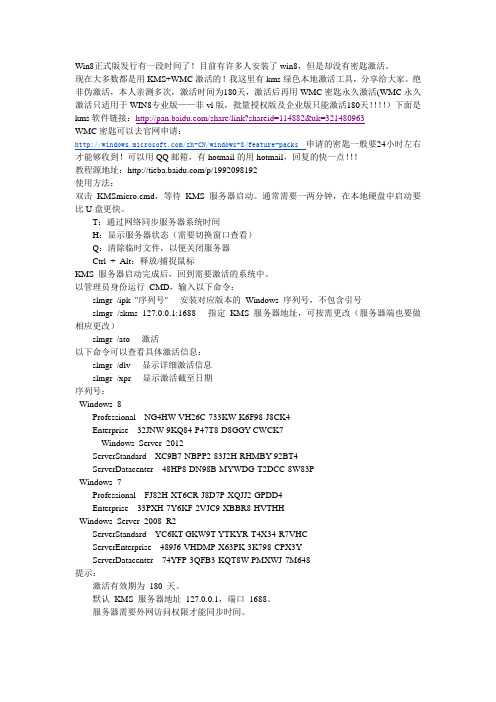
Win8正式版发行有一段时间了!目前有许多人安装了win8,但是却没有密匙激活。
现在大多数都是用KMS+WMC激活的!我这里有kms绿色本地激活工具,分享给大家。
绝非伪激活,本人亲测多次,激活时间为180天,激活后再用WMC密匙永久激活(WMC永久激活只适用于WIN8专业版——非vl版,批量授权版及企业版只能激活180天!!!!)下面是kms软件链接:/share/link?shareid=114882&uk=321480963WMC密匙可以去官网申请:/zh-CN/windows-8/feature-packs 申请的密匙一般要24小时左右才能够收到!可以用QQ邮箱,有hotmail的用hotmail,回复的快一点!!!教程源地址:/p/1992098192使用方法:双击KMSmicro.cmd,等待KMS 服务器启动。
通常需要一两分钟,在本地硬盘中启动要比U盘更快。
T:通过网络同步服务器系统时间H:显示服务器状态(需要切换窗口查看)Q:清除临时文件,以便关闭服务器Ctrl + Alt:释放/捕捉鼠标KMS 服务器启动完成后,回到需要激活的系统中。
以管理员身份运行CMD,输入以下命令:slmgr /ipk "序列号" - 安装对应版本的Windows 序列号,不包含引号slmgr /skms 127.0.0.1:1688 - 指定KMS 服务器地址,可按需更改(服务器端也要做相应更改)slmgr /ato - 激活以下命令可以查看具体激活信息:slmgr /dlv - 显示详细激活信息slmgr /xpr - 显示激活截至日期序列号:Windows 8Professional NG4HW-VH26C-733KW-K6F98-J8CK4Enterprise 32JNW-9KQ84-P47T8-D8GGY-CWCK7Windows Server 2012ServerStandard XC9B7-NBPP2-83J2H-RHMBY-92BT4ServerDatacenter 48HP8-DN98B-MYWDG-T2DCC-8W83PWindows 7Professional FJ82H-XT6CR-J8D7P-XQJJ2-GPDD4Enterprise 33PXH-7Y6KF-2VJC9-XBBR8-HVTHHWindows Server 2008 R2ServerStandard YC6KT-GKW9T-YTKYR-T4X34-R7VHCServerEnterprise 489J6-VHDMP-X63PK-3K798-CPX3YServerDatacenter 74YFP-3QFB3-KQT8W-PMXWJ-7M648提示:激活有效期为180 天。
win8.1激活命令只需三步,超级简单
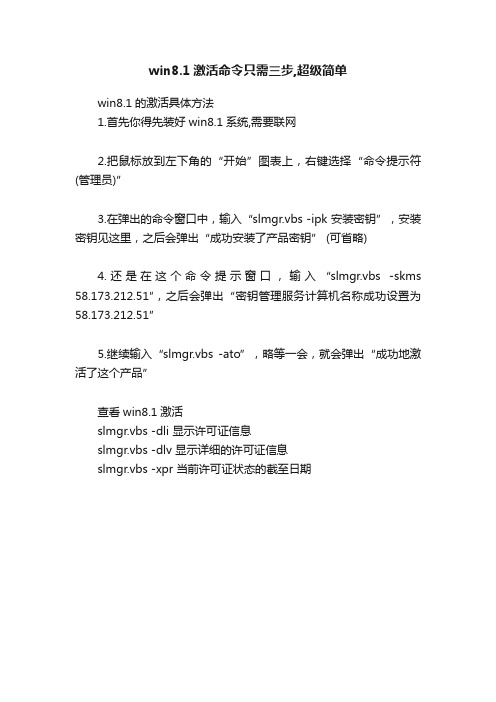
win8.1激活命令只需三步,超级简单
win8.1的激活具体方法
1.首先你得先装好win8.1系统,需要联网
2.把鼠标放到左下角的“开始”图表上,右键选择“命令提示符(管理员)”
3.在弹出的命令窗口中,输入“slmgr.vbs -ipk 安装密钥”,安装密钥见这里,之后会弹出“成功安装了产品密钥” (可省略)
4.还是在这个命令提示窗口,输入“slmgr.vbs -skms 58.173.212.51″,之后会弹出“密钥管理服务计算机名称成功设置为58.173.212.51”
5.继续输入“slmgr.vbs -ato”,略等一会,就会弹出“成功地激活了这个产品”
查看win8.1激活
slmgr.vbs -dli 显示许可证信息
slmgr.vbs -dlv 显示详细的许可证信息
slmgr.vbs -xpr 当前许可证状态的截至日期。
Win8.1 KMS激活图文教程
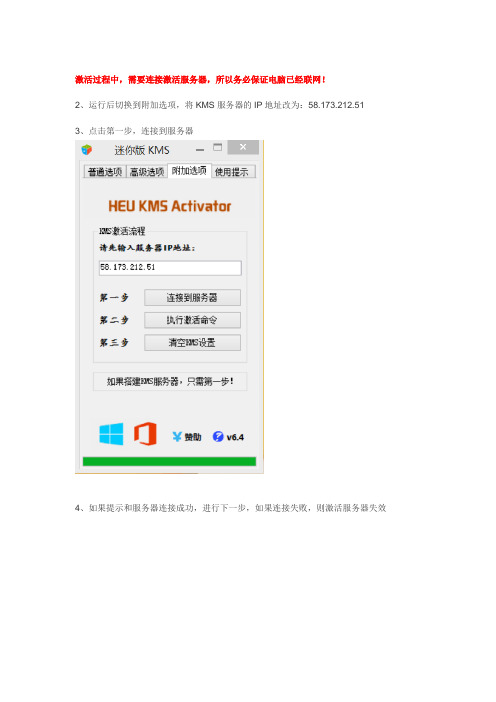
激活过程中,需要连接激活服务器,所以务必保证电脑已经联网!
2、运行后切换到附加选项,将KMS服务器的IP地址改为:58.173.212.51
3、点击第一步,连接到服务器
4、如果提示和服务器连接成功,进行下一步,如果连接失败,则激活服务器失效
5、选择你要激活的服务,然后回车确定,可以解惑Win8、Win8、Win8.1、2008 R2、2012 R2,以及OFFICE
6、选择你的系统版本,如果你不知道,可以右键这台计算机-属性查看,然后回车确定
7、下图是激活后的提示,提示请在180天后使用本工具激活,表示已经激活成功了
8、如果提示的不是180天或30,而是其它天数,比如下图的0天,则是激活失败
然后切换到普通选项,点击查看Windows激活状态
可以看到批量激活过期时间已经变成了180天
右键这台计算机-属性,也可以看到提示已激活
右下角的水印也消失了。
永久win8.1激活工教程-win8.1激活工具教程
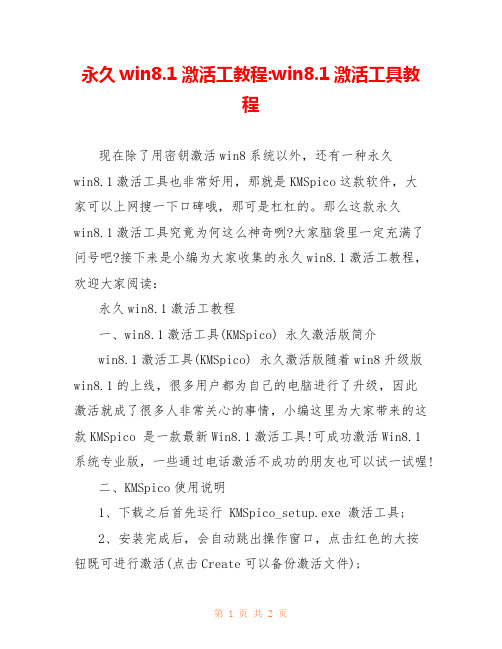
永久win8.1激活工教程:win8.1激活工具教
程
现在除了用密钥激活win8系统以外,还有一种永久
win8.1激活工具也非常好用,那就是KMSpico这款软件,大
家可以上网搜一下口碑哦,那可是杠杠的。
那么这款永久
win8.1激活工具究竟为何这么神奇咧?大家脑袋里一定充满了
问号吧?接下来是小编为大家收集的永久win8.1激活工教程,
欢迎大家阅读:
永久win8.1激活工教程
一、win8.1激活工具(KMSpico) 永久激活版简介
win8.1激活工具(KMSpico) 永久激活版随着win8升级版
win8.1的上线,很多用户都为自己的电脑进行了升级,因此
激活就成了很多人非常关心的事情,小编这里为大家带来的这
款KMSpico 是一款最新Win8.1激活工具!可成功激活Win8.1
系统专业版,一些通过电话激活不成功的朋友也可以试一试喔!
二、KMSpico使用说明
1、下载之后首先运行 KMSpico_setup.exe 激活工具;
2、安装完成后,会自动跳出操作窗口,点击红色的大按
钮既可进行激活(点击Create可以备份激活文件);
3、耐心等待片刻,Win8.1系统就激活完成了;
4、激活完成之后大家可以到win8.1系统属性中查看到激活状态。
看了“永久win8.1激活工教程”还想看:
1.win8.1如何永久激活
2.win8.1系统怎么永久激活
3.Win8.1怎么一键永久激活
4.win8/win8.1激活工具一键激活工具使用教程
5.win8.1 激活教程。
Win8 RTM企业版专业版成功破解激活

Win8 RTM企业版/专业版成功破解激活随着Windows8 RTM各个正式版的相继泄露,有不少玩家朋友已开始上手使用了。
不过由于无法激活,导致了很多特色功能被屏蔽,因此大大的降低了Windows8的体验性。
不过一个天大的“好消息”就是这个问题已得到了解决,国外大神称现阶段泄露出来的所有Windows 8 RTM均可全部被破解。
本次破解可以绕过微软的密钥管理服务目前已经有Win8破解激活了。
成功激活Windows 8 Pro RTM x64版该激活方式是通过自建KMS服务器方式激活,可以绕过微软的密钥管理服务,然后激活Win8批量授权的版本。
下来我们就来看看目前放出的破解方法:PS:激活时需连接网络,激活前请确保系统时区设置正确,即设置为当地时区(东八区),并进行时间同步。
时区设置不正确可能会导致激活失败。
1、以管理员身份打开命令提示符界面2、 Win8专业版激活前需更换Key(企业版直接进入第3步),根据自己的版本选择:专业版运行命令:slmgr /ipk NG4HW-VH26C-733KW-K6F98-J8CK4专业版(含WMC版)运行命令:slmgr /ipk GNBB8-YVD74-QJHX6-27H4K-8QHDG3、依次运行下面的命令,每行输入之后按下回车键(Enter)完成:slmgr /skms :1688slmgr /atoslmgr /skms slmgr /atoslmgr /dli至此打完收功!这样的话,您的Win8 RTM企业版、专业版就可以完美的激活并获得了180天的使用时间。
KMS(Key Management Service)与MAK即取代单纯的“密匙验证”成为Microsoft非零售产品的激活方式。
两种激活方式中,只要通过“MAK密匙”成功激活,即过度到永久激活状态;而KMS激活技术规定,有效使用期限为180天,届时需重新激活(有效期:180天),如此循环往复。
100%成功wim8专业版pro永久激活

HTPV4-3RRDF-QFNTW-6Y8D3-M7RFQ
2.第一次激活方式(KMS激活只有180天):
win+Q,搜索cmd,右击以管理员方式运行,输入命令(导入密钥):slmgr /ipk NG4HW-VH26C-733KW-K6F98-J8CK4,输入命令(设服务器):slmgr -skms ,输入命令(进行激活):slmgr -ato,显示激活成功。180天到手。
DYCH8-N4Q2P-DFJK7-M42RT-P7F9V
FNC4B-P926V-YFC8J-WGDCF-PPKT7
G9XNM-YYY38-8R9HM-YFPTX-T8XT7
GCVN9-Y429G-P79T9-WWXJG-YG667
GPN2X-3J7TY-37TQF-X6R98-VH3G7
1.1申请免费win8专业版WMC激活Key:
/zh-CN/windows-8/feature-packs 一般24小时内发到邮箱
在友情提供供四个Key,应该还能用,先到先得:
5、"运行"===>输入 Winver
5.已发现漏洞:
1.360安全卫士不能安装,否则FC,等360解决方案(win7原安装的360安全卫士可以运行,并无FC)
2.不支持腾讯所有游戏,因为不支持TP,撸阿撸除外,撸阿撸可以跳过TP,等腾讯解决方案
3.win8专业版第二次激活方式(永久激活):
/p/1955477910
入任意一枚激活win8的密钥,已失效的也行,由于前面下的是是win8专业版,最好也是win8专业版密钥,下面提供任意10枚win8专业版激活key:
DRGN4-GD4PP-G8H3V-HY3TB-39H3H
w8激活方法
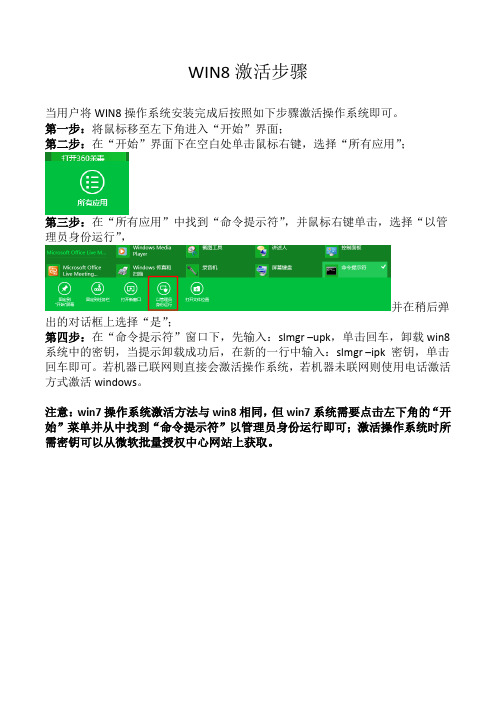
WIN8激活步骤
当用户将WIN8操作系统安装完成后按照如下步骤激活操作系统即可。
第一步:将鼠标移至左下角进入“开始”界面;
第二步:在“开始”界面下在空白处单击鼠标右键,选择“所有应用”;
第三步:在“所有应用”中找到“命令提示符”,并鼠标右键单击,选择“以管理员身份运行”,
并在稍后弹出的对话框上选择“是”;
第四步:在“命令提示符”窗口下,先输入:slmgr –upk,单击回车,卸载win8系统中的密钥,当提示卸载成功后,在新的一行中输入:slmgr –ipk 密钥,单击回车即可。
若机器已联网则直接会激活操作系统,若机器未联网则使用电话激活方式激活windows。
注意:win7操作系统激活方法与win8相同,但win7系统需要点击左下角的“开始”菜单并从中找到“命令提示符”以管理员身份运行即可;激活操作系统时所需密钥可以从微软批量授权中心网站上获取。
用免费Windows 8 Media Center Pack永久激活你的win8

最近微软提供免费获取Windows 8 Media Center Pack,然后可以用此永久激活你的win8 活动地址:/zh-CN/windows-8/feature-packs
首次申请要等段时间才能收到激活码
收到激活码后就可以执行以下操作
1.以管理员身份运行“命令提示符”。
就是同时按Win + X两个键,(win键就是键盘下面一排Alt左边那个有个windows logo的键)在弹出的菜单中选择“命令提示符(管理员)”
然后弹出一个黑色的命令窗口
2.输入命令:slmgr /ipk NG4HW-VH26C-733KW-K6F98-J8CK4 在弹出的一个黑色窗口里把这个命令(就是英文部分)粘贴进去,然后按Enter
3.输入命令:slmgr -skms 完成2之后接着直接把这个命令也粘贴进去,按Enter
4.输入命令:slmgr -ato 这个也是一样,粘贴进去后按Enter
做完上面的那些,就完成KMS激活180天了。
步骤2
打开邮件复制激活码
回到桌面,在桌面上的选到计算机点右键,在弹出的菜单中点属性
然后就可以看到电脑的属性窗口,在windows版本下有个获取更多功能,我截个图吧
点获取更多功能后会弹出一个窗口
输入秘钥
等待重启,要等一会
重启完成后
回到桌面,在桌面上的选到计算机点右键,在弹出的菜单中点属性
点在windows激活中查看详细信息然后就会弹出下面的窗口
直接点激活就好了
查看自己是不是永久激活:slmgr /xpr。
KMS激活win8.1工具教程以及企业版专业版安装密钥

下面给大家带来Windows 8 激活工具(所有版本)永久激活工具【声明】目前win8还没有一款真正能像win7那样圆满激活的软件,可能今后也不大可能出现。
不管是否完美激活,对那些不想购买win8正版,又想正常拥有win8的人这个激活软件很重要!本软件对系统无副作用可正常更新!【激活方法】win8激活方式很简单:解压后,双击,会弹出一个cmd的窗口,然后过程全自动,激活完毕之后会自动重启,重启后就可以体验永久激活的win8了。
个性化设置正常使用WIN8永久激活工具下载!win8.1企业版安装密钥:MHF9N-XY6XB-WVXMC-BTDCT-MKKG7Windows 8.1 PRO / ENTERPRISE RTM VOLUME (MAK):NGQWB-XWHY4-4K3QW-FDFJR-TVHQQ8N7V6-V34GC-MRMF4-VP2T8-33VQQWindows 8.1 RTM Pro Offline Activation RETAIL Keys: TQQD9-XKNX7-RK7RM-TPKCJ-82KT7N4C6X-D24WB-J4JCR-MQ8B3-GFYQHNFMVG-M844W-R8VGR-7BM9Y-MY2KVWindows 8.1 RTM Pro WMC Offline Activation RETAIL Keys: KTHKM-GWQRR-FBN93-DMBRM-WHRFQDRTQY-2C7DC-NBQPC-PYFYH-PWCM368QYD-2X7KY-X3HBN-H2MMJ-9TJY3WCVRC-WVV7B-BT3N2-RGB72-27GB3Windows 8.1 Pro N RTM Retail Key:JN4VG-67BW2-XF6HR-QRDKG-H8MQGQPNHF-4VT3C-K44KB-GP4YT-3V3G6【win8专业版】有效安装密钥:NBCCB-JJJDX-PKBKJ-KQX8X-WTV3HNGMMV-FVDXB-QP6XF-9FTRT-P7F9VP8MCC-G7NDR-D27YY-Q83CC-8W8XVQDCTN-G878G-WBHHQ-GW7XP-XTJXV【以上仅供参考,请自行测试】。
- 1、下载文档前请自行甄别文档内容的完整性,平台不提供额外的编辑、内容补充、找答案等附加服务。
- 2、"仅部分预览"的文档,不可在线预览部分如存在完整性等问题,可反馈申请退款(可完整预览的文档不适用该条件!)。
- 3、如文档侵犯您的权益,请联系客服反馈,我们会尽快为您处理(人工客服工作时间:9:00-18:30)。
WIN8免费永久激活教程(有效期
2012.10.26-2012.1.31)
转自(谢谢分享)
首先声明以下几点:
感觉微软实在太仁慈了,“正版”免费送。
第一、因为早己激活,我只能用Windows8测试。
第二、必须要有Windows8 media center pack的产品密匙。
根据微软的公告,“申请Windows 8 Media Center Pack 的产品密钥有效期是2012 年10 月26 日至2013 年1 月31 日,并且你的产品密钥必须在2013 年 1 月31 日前激活。
"也就是说只要免费午餐只有这么久,申请网址为“/zh-CN/windows-8/feature-packs”
还有人说申请的密匙在2013 年 1 月31 日之后就会失效,也就是说电脑由激活变为尚未激活。
对于这点我已经打电话向微软咨询,微软表示2013 年 1 月31 日是免费赠送的截止日期;而免费申请的key必须在2013 年 1 月31 日前激活,也就是说2013 年 1 月31 日前激活的key会一直有效,而2013 年1 月31 日后则不能激活免费申请的key,也就是说如果你申请了免费的key,那就在2013 年 1 月31 日前激活一次吧;并且该key 只可以同时在一台电脑上使用,如果想在其他电脑上使用则必须将该key从当前激活的电脑卸载。
第三,只有Windows8 pro retail也就是专业版的零售版本可以使用该方法,因为只有该版本可以升级Windows8 media center pack。
第四,不用额外部署任何工具。
第五、图中数字表示相应的步骤
以下为详细步骤,非常详细:
1、使用迅雷下载MSDN Windows8,我测试的版本是cn_windows_8_x64_dvd_915407.iso;这个下载地址我是在网友“hi_next”看到的,至于谁上传的不知道,只能表示感谢。
文件名:cn_windows_8_x64_dvd_915407.iso
语言:Chinese - Simplified
SHA1:A87C4AA85D55CD83BAE9160560D1CB3319DD675C
cn_windows_8_x64_dvd_915407.iso (3.4 GB)
ed2k://|file|cn_windows_8_x64_dvd_915407.iso|3652950016|5C7F8C212BD3A1827866563773 A431C2|h=KV65HVE5OYHL276CMISMN6CIHN3YF7PU|/
文件名:cn_windows_8_x86_dvd_915414.iso
语言:Chinese - Simplified
SHA1:0C4A168E37E38EFB59E8844353B2535017CBC587
cn_windows_8_x86_dvd_915414.iso (2.5 GB)
ed2k://|file|cn_windows_8_x86_dvd_915414.iso|2679801856|9AF10141BFD61BC66D9D645975 8D7749|/
2,将下载下来的文件用WinRAR解压到D:\cn_windows_8_x64_dvd_915407,(当然你可以解压到其他位置,不过之后的所有命令都要相应更改路径)如图所示
3、请右键点击程序,使用管理员权限打开Windows powershell程序;程序位置如图所示
4、运行以下命令(不分大小写)查看WIM文件信息:
DISM.exe /Get-WIMInfo /WimFile:D:\cn_windows_8_x64_dvd_915407\sources\install.wim
如下图所示,这个映像包括Windows8 core版本与Windows8 pro版本
5、运行以下命令删除索引2,即core版本
Dism /Delete-Image /ImageFile:D:\cn_windows_8_x64_dvd_915407\sources\install.wim /Index:2
可再次运行命令查看win文件信息
6、在d盘根目录新建文件夹“windows8”,安装映像到该目录(你可以安其他位置,不过之后的命令要相应更改路径)
DISM.exe /Mount-Wim /WimFile:D:\cn_windows_8_x64_dvd_915407\sources\install.wim /index:1 /MountDir:D:\windows8
7、运行以下命令查看安装的WIM信息,由这个信息可见,安装目录是跟映像文件相关联的,修改安装目录保存之后映像文件也会相应更改
DISM.exe /get-mountedwiminfo
8、查看可升级的版本
DISM.exe /image:D:\windows8 /Get-T argetEditions
升级为带windows media center的版本
Dism /Image:D:\windows8 /Set-Edition:ProfessionalWMC
9、这一部至关重要,不然无法用申请到的Windows8 media center pack的产品密匙激活windows8。
用已经激活的Windows8 pro(未升级wmc)的data.dat文件替换D:\windows8\Windows\System32\spp\store下data.dat文件,该目录即映像安装目录,
该文件为隐藏文件,所以需要设置文件管理器显示隐藏文件。
此步骤感谢网友hu.man。
这个data.dat文件不必用自己电脑上的激活备份,不然这个方法不是脑残吗?
请注意这段红字
(添加激活密匙,安装完windows8后即可自动联网激活,无须再输入密匙,如果执行此命令,则不需要第12步。
DISM.exe /Image:d:\windows8 /Set-ProductKey:申请到的Windows8 media center pack的产品密匙)
并且这个密匙只能同时在一台电脑上激活,也就是说这台电脑卸载该key之后可以在其他电脑上使用。
10、保存更改信息,并卸载安装的映像。
DISM.exe /unmount-wim /mountdir:D:\windows8 /commit
如果不想保存更改,请运行命令DISM.exe /unmount-wim /mountdir:D:\windows8 /discard
11、将文件“EI.CFG”添加到D:\cn_windows_8_x64_dvd_915407\sources;如果不添加这个文件,则需要输入安装密匙。
12、安装之后,点击“使用新密匙激活”,输入你申请到的Windows8 media center pack 的产品密匙即可联网激活。
激活之后桌面水印可能会存在1分钟。
安装Windows8的方法
1、如果已经安装了Windows8,但是没有激活且需要全新安装的用户,请执行以下步骤
之后输入命令安装就行了,如果要执行D:\cn_windows_8_x64_dvd_915407目录下setup.exe文件,也就是Windows8安装文件,输入下列三行命令就行了:
d:
cd cn_windows_8_x64_dvd_915407,或者输入cd和空格键之后按tab按钮切换到该文件夹
setup
2、如果没有安装过Windows8,那可以用u盘工具安装;将cn_windows_8_x64_dvd_915407目录下的文件复制到u盘根目录,同时bios设U盘为第一启动项。
将U盘插入电脑开机,则会进入安装界面。
